Các nội dung chính
Bước 1: Trên điện thoại, bạn truy cập trang web sau để xóa phông: remove.bg. Sau đó chọn Upload image. Bước 2: Chọn ảnh avatar bạn muốn đặt trong suốt, sau đó nhấn mục Xong. Bước 3 -> Ảnh đã được xóa phông, bạn nhấn Download và nhấn Tải xuống. Bước 4: Mở app PicsArt và kéo xuống mục Hình nền màu và chọn nền đầu tiên. Sau đó chọn ảnh bạn vừa xóa phông ở Bước 3 và nhấn Thêm. Bài viết phía dưới sẽ hướng dẫn bạn cách làm ảnh đại diện trong suốt trên TikTok.

Các người dùng thường xuyên lướt TikTok hiện nay chắc sẽ không ít lần trông thấy những nội dung người dùng đăng tải với ảnh đại diện trong suốt đẹp mắt. Bài viết dưới đây sẽ hướng dẫn chỉnh ảnh đại diện trong suốt nhanh gọn cho các bạn.
Xem thêm:
Lợi ích của việc làm ảnh đại diện trong suốt trên TikTok
- Tạo sự độc đáo cho diện mạo TikTok cùa người dùng
- Ảnh đại diện trong suốt không làm che mất các nội dung đăng tải
- Dễ dàng thực hiện
Hướng dẫn làm ảnh đại diện trong suốt trên TikTok
Hướng dẫn nhanh
- Truy cập trang web sau để xóa phông: remove.bg > Chọn Upload image
- Chọn ảnh avatar bạn muốn đặt trong suốt > Nhấn mục Xong
- Ảnh đã được xóa phông, bạn nhấn Download và nhấn Tải xuống
- Mở app PicsArt và kéo xuống mục Hình nền màu và chọn nền đầu tiên > Chọn ảnh bạn vừa xóa phông ở Bước 3 và nhấn Thêm
- Bạn kéo chỉnh kích thước ảnh cho rộng ra và nhấn dấu tick
- Nhấn nút biểu tượng và chọn mục Lưu
- Vào TikTok, chọn mục Tôi và chọn Sửa hồ sơ > Chọn ảnh bạn vừa lưu về máy và nhấn Xác nhận
- Nhấn Lưu để đổi avatar TikTok
- Vào video của bạn để xem avatar TikTok của bạn đã có ảnh trong suốt chưa
Hướng dẫn chi tiết
Bước 1: Trên điện thoại, bạn truy cập trang web sau để xóa phông: remove.bg.
Sau đó chọn Upload image
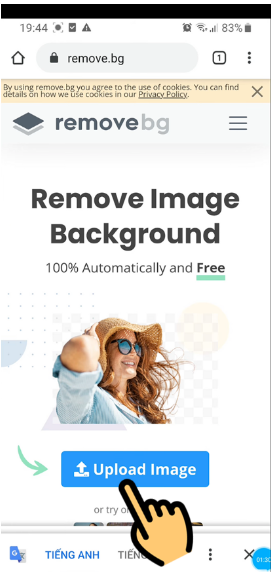
Bước 2: Chọn ảnh avatar bạn muốn đặt trong suốt, sau đó nhấn mục Xong
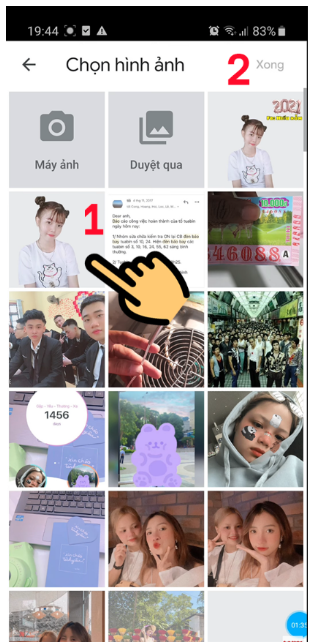
Bước 3: Ảnh đã được xóa phông, bạn nhấn Download và nhấn Tải xuống
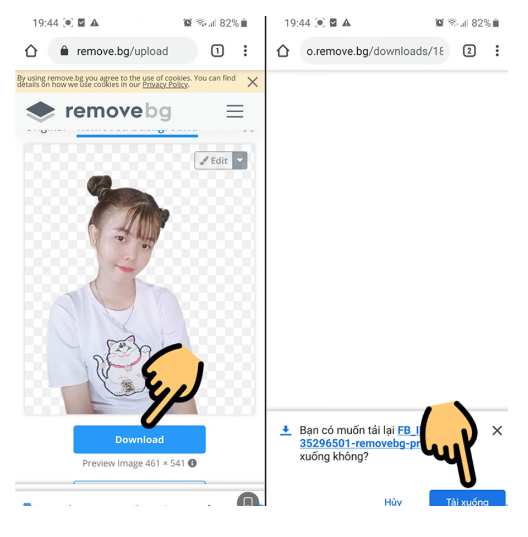
Bước 4: Mở app PicsArt và kéo xuống mục Hình nền màu và chọn nền đầu tiên. Sau đó chọn ảnh bạn vừa xóa phông ở Bước 3 và nhấn Thêm.
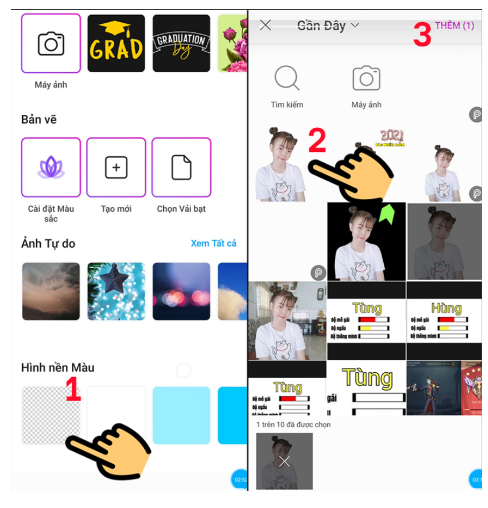
Bước 5: Bạn kéo chỉnh kích thước ảnh cho rộng ra và nhấn dấu Tick.
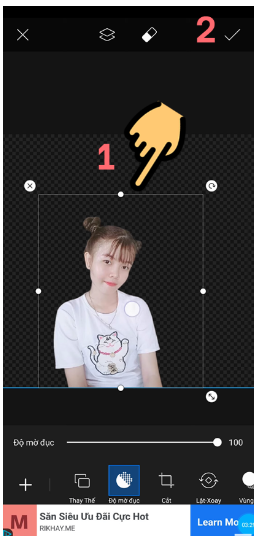
Bước 6: Nhấn nút biểu tượng ➡ và chọn mục Lưu.
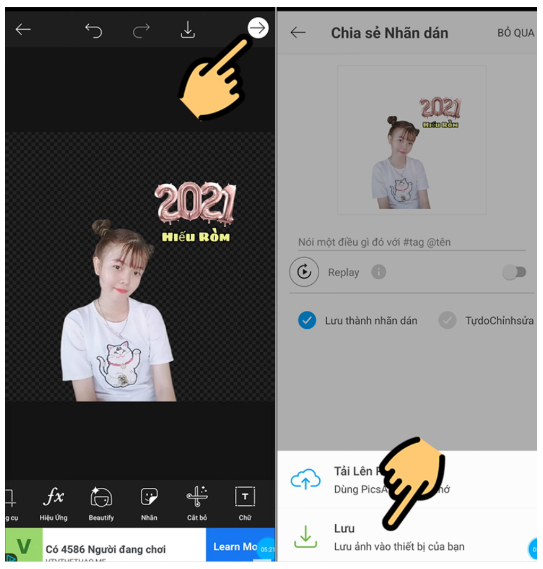
Bước 7: Vào TikTok, chọn mục Tôi và chọn Sửa hồ sơ. Tiếp theo chọn ảnh bạn vừa lưu về máy và nhấn Xác nhận
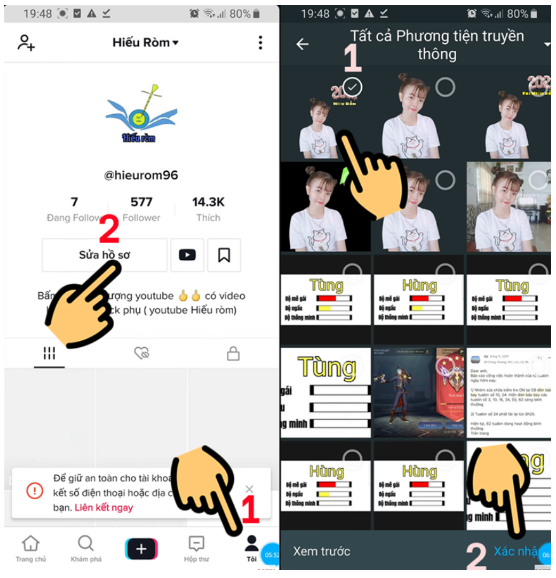
Bước 8: Nhấn Lưu để đổi avatar TikTok.
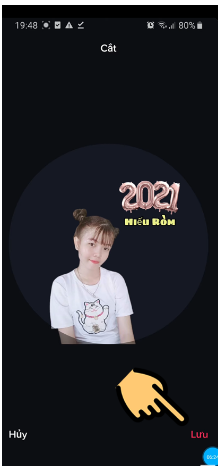
Bước 9: Vào video của bạn để xem avatar TikTok của bạn đã có ảnh trong suốt chưa. Nếu chưa thì bạn thoát TikTok và đợi khoảng 3 phút rồi vào lại nhé.
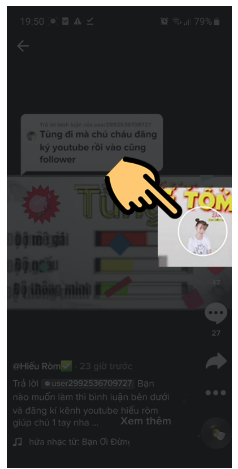
Adsplus.vn
Cảm ơn bạn đã xem bài viết này. Hãy cập nhật thêm các bài viết từ Adsplus để biết thêm những thông tin mới nhất về TikTok. Và các Tips chạy quảng cáo hiệu quả.
- Tham khảo các khóa học Google Ads, Facebook Ads tại guru.edu.vn
- Tham khảo các gói setup tài khoản quảng cáo Google Ads, Facebook Ads tại 1ad.vn


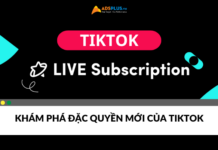



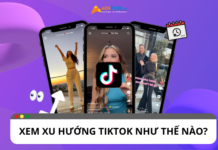

![[FREE TEMPLATE] banner Canva màu đỏ Free template banner màu đỏ](https://adsplus.vn/blog/wp-content/uploads/2024/04/free-template-banner-mau-do-thumbnail-218x122.png)
![[FREE TEMPLATE] banner Canva màu cam [FREE TEMPLATE] banner Canva màu cam](https://adsplus.vn/blog/wp-content/uploads/2024/04/free-template-banner-mau-cam-vang-thumbnail-218x122.png)
![[Free Template] Tổng hợp Banner Canva màu xanh dương [Free Template] banner Canva màu xanh dương](https://adsplus.vn/blog/wp-content/uploads/2024/04/free-template-banner-mau-xanh-duong-thumbnail-218x122.png)
![[Ebook] TikTok Shoppertainment 2024 – Tương lai của thương mại tiktok shoppertaiment 2024](https://adsplus.vn/blog/wp-content/uploads/2024/02/tiktok-shoppertainment-2024-218x122.png)
![[Ebook] Xu hướng Marketing ngành sinh thái ebook xu hướng sinh thái](https://adsplus.vn/blog/wp-content/uploads/2024/02/Sinh-thai-218x122.png)




